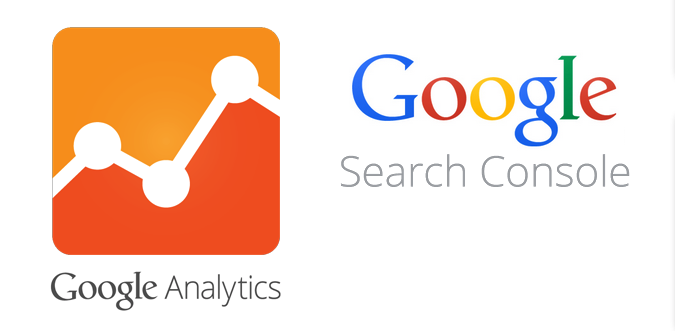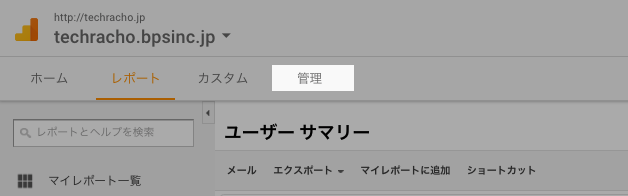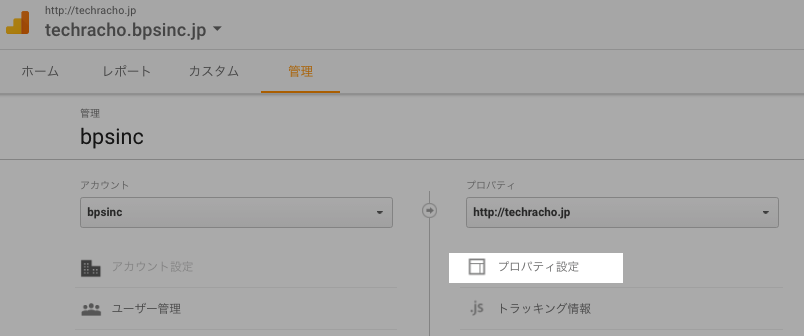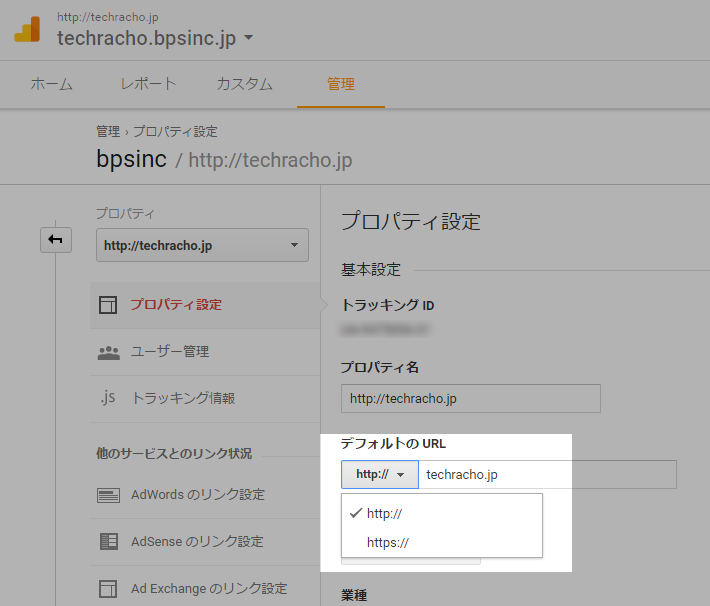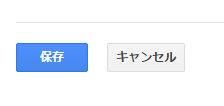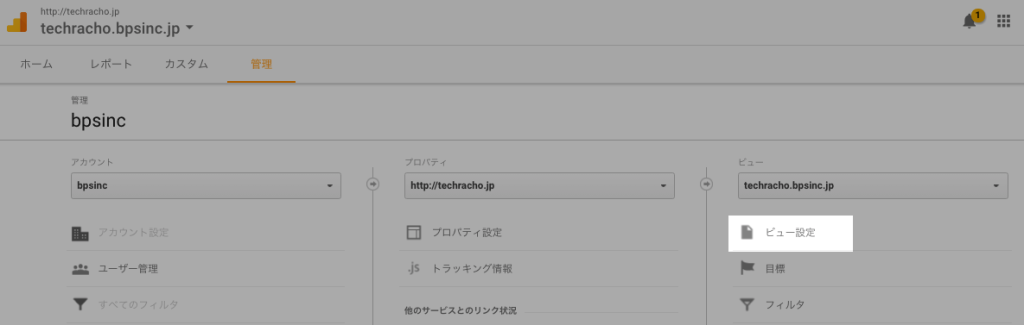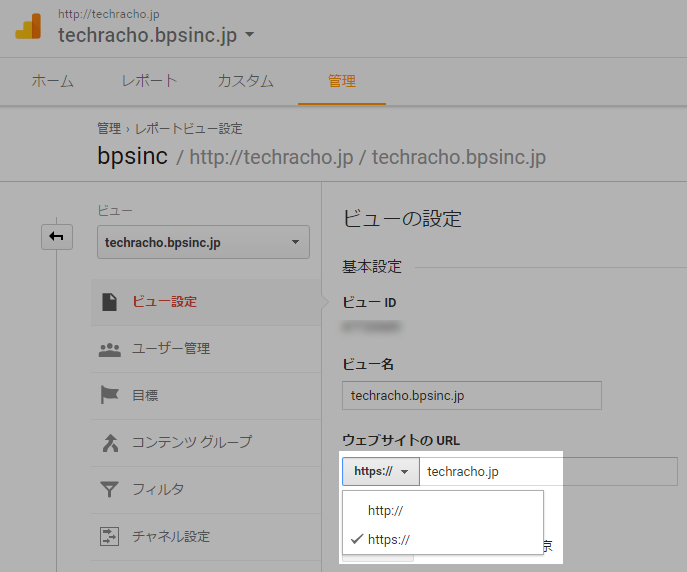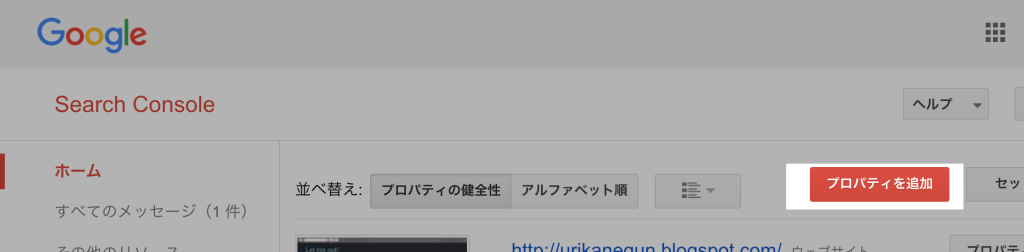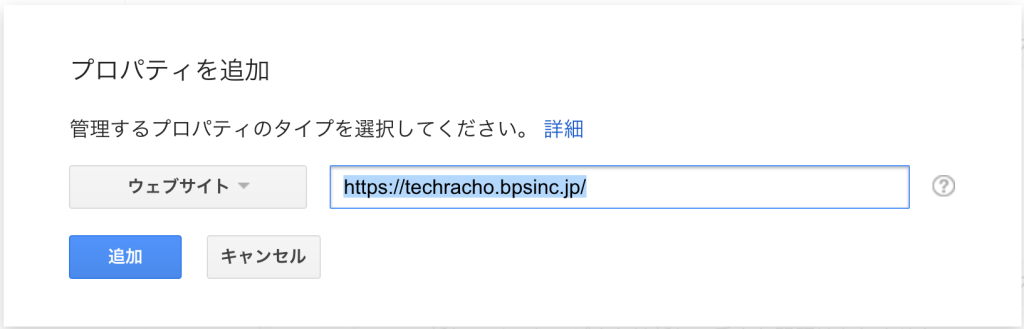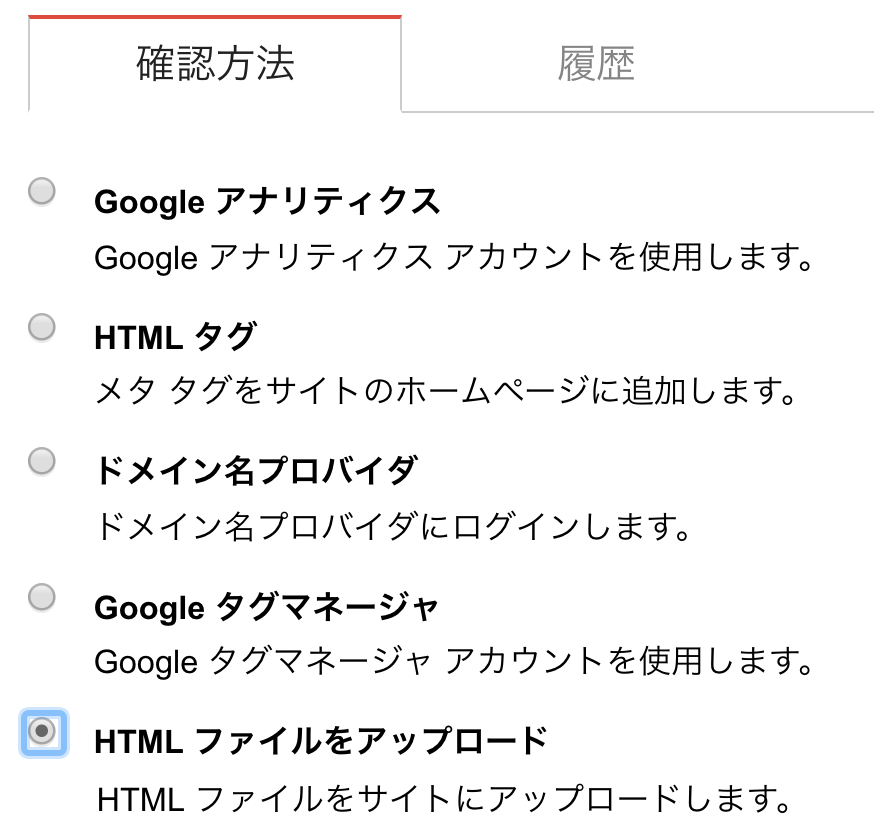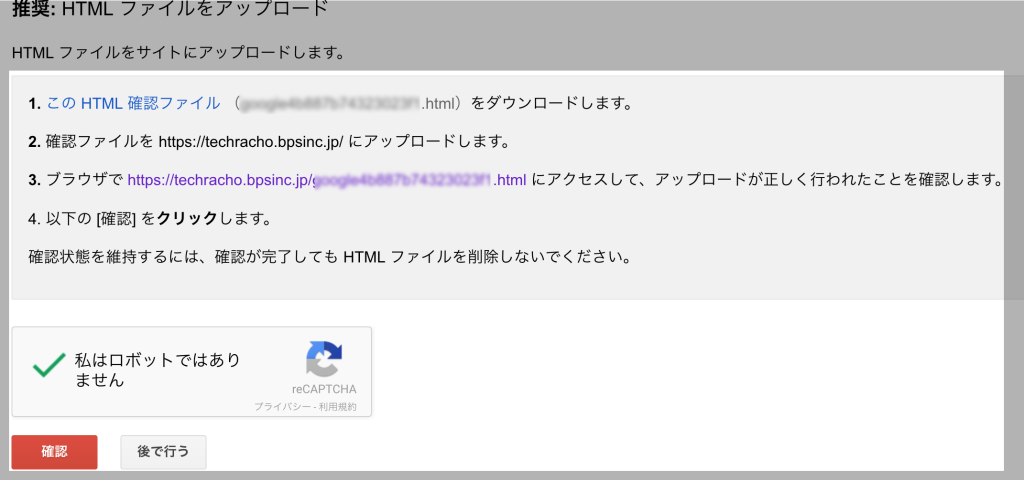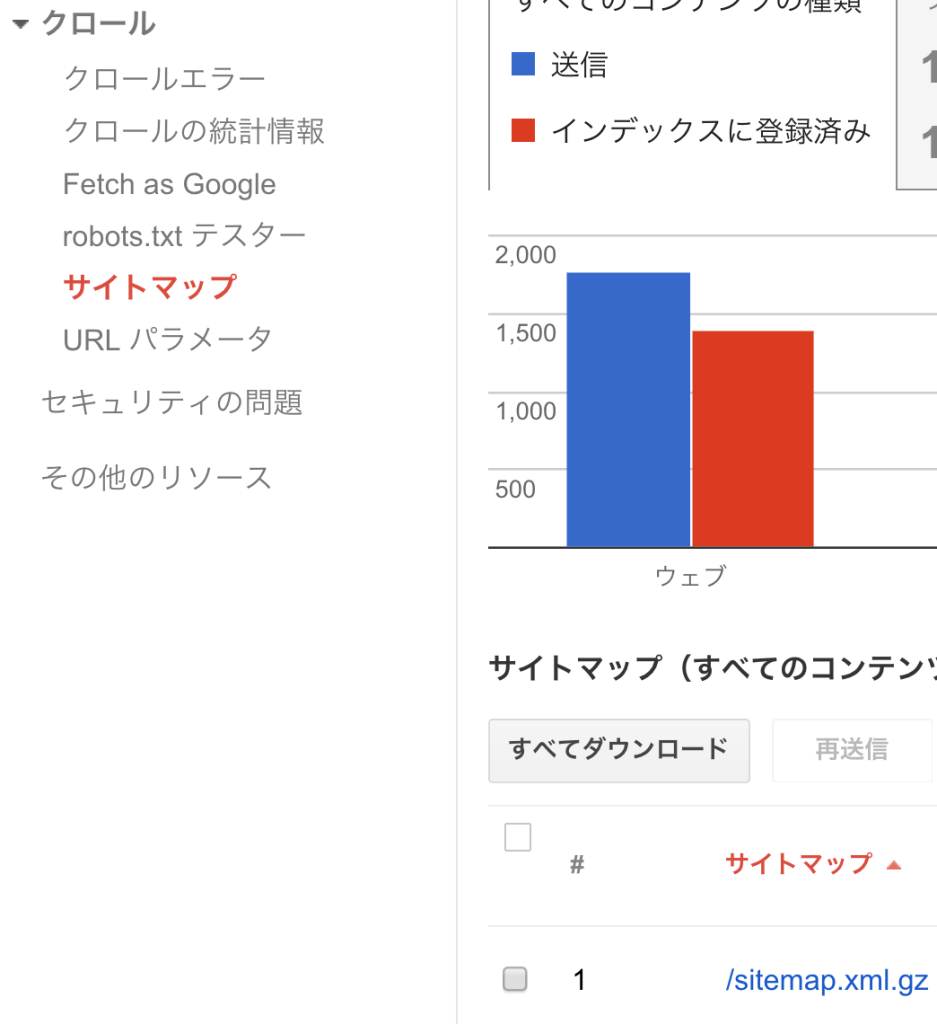こんにちは、hachi8833です。
ChromeでのHTTPS未対応サイトへの警告表示を来年1月に控え、多くのサイトがHTTPS化に向けて作業していることと思います。
当TechRachoのHTTPS化については先週のikaさんの記事『WordPressサイトをHTTPS化する手順』にてお知らせしたとおりです。はてブ移行については同記事の『HTTPS化に伴うはてブ移行問題』でmorimorihogeさんが書いたとおり、ひとまず移行は断念いたしました。
さて、HTTPS化とくれば続いてGoogleアナリティクスとGoogle Search Console(旧Google ウェブマスターツール)の設定も変更したいところです。
Googleアナリティクスの設定変更
Googleアナリティクスは設定で「http://」を「https://」に置き換えれば完了します。サイトに埋め込んでいるタグの変更は不要で、過去データもそのまま継承されます。
Googleアナリティクスで変更が必要なのは、アナリティクス設定とビュー設定の2箇所です。権限が不足していると設定を変更できないことがあるので、オーナー権限で作業します。
アナリティクス設定の変更
- Googleアナリティクスの画面で [管理] をクリックします。
- 変更したいプロパティの下にある [プロパティ設定] をクリックします。
参考: [管理] メニューは以前 [アナリティクス設定] だったようです。Googleプロダクトの操作はちょくちょく変わることがあります。
- [デフォルトの URL] のプロトコル名のドロップダウンをクリックして「http://」を「https://」に切り替え、画面下の [保存] をクリックします。ひとつ上の [プロパティ名] は表示名なので必須ではありませんが、ついでに変更してもよいでしょう。
アナリティクス設定の変更は以上で完了です。
ビュー設定の変更
続いてアナリティクスのビュー設定も変更します。
- 同じ管理画面で、プロパティの横にある [ビュー] の下の [ビュー設定] をクリックします。
- [ウェブサイトの URL] のプロトコル名のドロップダウンをクリックして「http://」を「https://」に切り替え、画面下の [保存] をクリックします。ひとつ上の [ビュー名] は表示名なので必須ではありませんが、ついでに変更してもよいでしょう。
ビュー設定の変更は以上で完了です。
Google Search Consoleのプロパティ追加
Google Search Consoleの場合は、現状のプロパティを変更するのではなく「https://」サイトを新しいプロパティとして追加する必要があります。
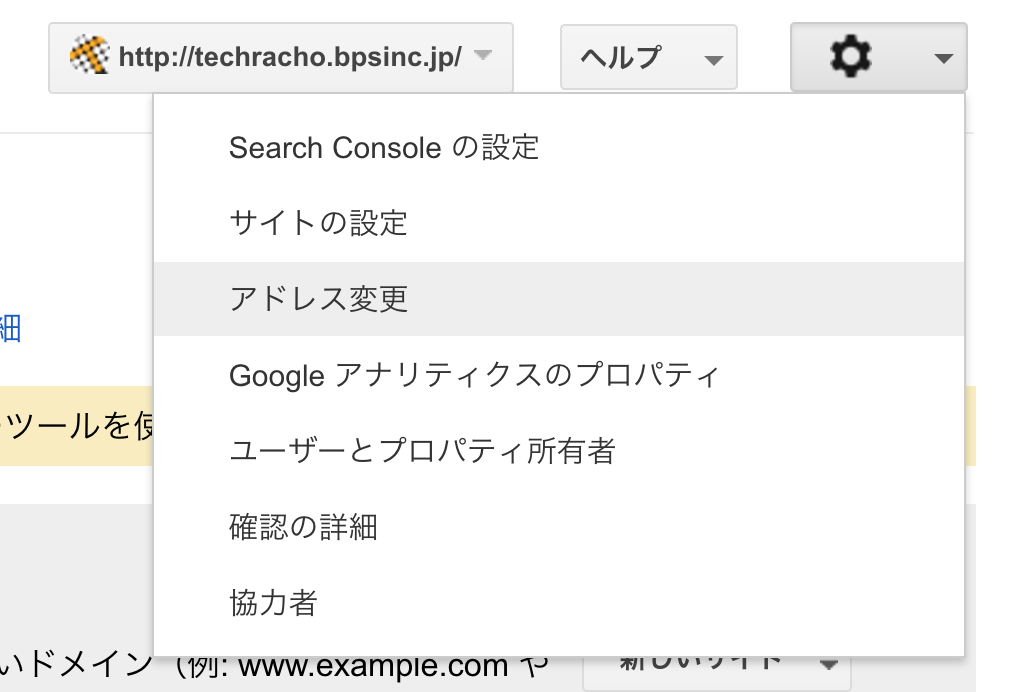
- Google Search Consoleのホーム画面右上の [プロパティを追加] をクリックします。
- HTTPS化したサイトのURLを入力して [追加] をクリックします。
- 表示された5つの方法のいずれかでサイトを確認します。ここでは比較的容易な「HTMLファイルをアップロード」で確認してみます。
- 「HTML ファイルをアップロード」オプションをクリックします。表示された手順に沿って指定のファイルをサイトにアップロードし、「私はロボットではありません」のチェックボックスをオンにしたうえで [確認] をクリックします。
- HTTPのプロパティでサイトマップやrobots.txtを設定していた場合は、同じ設定をHTTPSサイトでも行っておきます。
Google Search Consoleのプロパティ追加は以上で完了です。
参考リンク
サイトのhttps化が終わった後は、GoogleアナリティクスとSearch Consoleの設定をちゃんと変更しよう